오늘은 UniTask에 대해 설명해보는 시간을 가지겠습니다.
Task
- .NET의 비동기 처리 클래스입니다.
- .NET 프레임 워크에서 제공되며 C#의 기본 기능으로 지원되어 Unity 외의 다른 플랫폼에서도
일정한 코드가 작성이 가능하며 타사 라이브러리와의 호환성이 좋습니다. (.NET 라이브러리) - 단점으로는 GC의 비용이 높으며 Unity와 같은 실시간 엔진에서는 부적합하며 Unity의 메인 스레드와의 호환성이 부족합니다. (별도의 추가 작업이 필요)
UniTask
- Unity에서 Task의 단점을 보완하기 위해 만들어졌습니다.
- GC 비용이 거의 발생하지 않도록 설계되었으며 Unity에서 만들어졌다보니 Unity 친화적입니다.
- Unity API와 통합이 가능하며 단일 프레임 기반입니다.
Task 와 UniTask의 차이점
| 특징 | Task | UniTask |
|---|---|---|
| API 표준성 | .NET 표준 기반, Unity 외부에서도 사용 가능 | Unity 특화, Unity 외부 사용에는 부적합 |
| 성능 (GC 비용) | 생성 및 실행 시 GC 비용이 큼 | GC 비용 최소화 |
| Unity 메인 스레드 지원 | 메인 스레드 접근 시 추가 작업 필요 | Unity API와 자연스럽게 통합 |
| 프레임 제어 | Unity 프레임 제어가 복잡함 | Unity 프레임 기반 비동기 작업 지원 |
| 사용 난이도 | C# 기본 비동기 문법으로 사용 간편 | 추가 학습이 필요, Unity 개발에 적합 |
| 멀티스레드 지원 | 스레드 기반 작업 가능 | 스레드 지원은 제한적 |
| 호환성 | 다양한 .NET 라이브러리와 호환 | Unity 외 프로젝트와는 호환성 부족 |
- Unity 내부 개발 작업에는 UniTask를 사용하는 것이 더 적합해 보입니다. (GC 최적화, Unity API 통합)
- Unity 외부 라이브러리나 멀티스레드 작업이 요구될 때는 Task를 사용하는 것이 더 적합해 보입니다.
GC 테스트
public class TaskGCTest : MonoBehaviour
{
private const int TaskCount = 100;
private async void Start()
{
Debug.Log("Task 테스트 시작");
int gcBefore = System.GC.CollectionCount(0);
long memoryBefore = System.GC.GetTotalMemory(false);
for (int i = 0; i < TaskCount; i++)
{
await Task.Run(() =>
{
int result = 0;
for (int j = 0; j < 10; j++)
{
result += j;
}
});
}
int gcAfter = System.GC.CollectionCount(0);
long memoryAfter = System.GC.GetTotalMemory(false);
Debug.Log($"Task: 메모리 할당량 = {memoryAfter - memoryBefore} bytes");
Debug.Log($"GC Collection 횟수: {gcAfter - gcBefore}");
}
}
- UniTask 코드
public class UniTaskGCTest : MonoBehaviour
{
private const int TaskCount = 100;
private async void Start()
{
Debug.Log("UniTask 테스트 시작");
int gcBefore = System.GC.CollectionCount(0);
long memoryBefore = System.GC.GetTotalMemory(false);
for (int i = 0; i < TaskCount; i++)
{
await UniTask.Create(async () =>
{
int result = 0;
for (int j = 0; j < 10; j++)
{
result += j;
}
});
}
int gcAfter = System.GC.CollectionCount(0);
long memoryAfter = System.GC.GetTotalMemory(false);
Debug.Log($"UniTask: 메모리 할당량 = {memoryAfter - memoryBefore} bytes");
Debug.Log($"GC Collection 횟수: {gcAfter - gcBefore}");
}
}
GC 비교
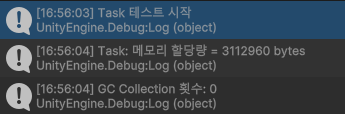
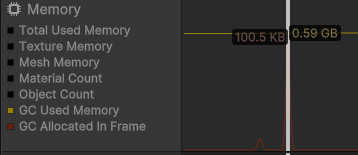
- Task
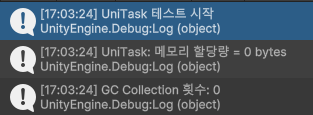
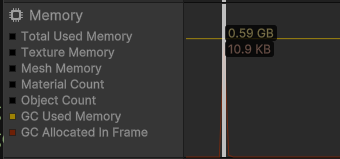
- UniTask
GC 비교 결론
-
UniTask를 사용하면 굉장히 많이 줄어든다.
-
문제는 RunOnThreadPool 을 사용하여 테스트를 처음 구현하였는데 이 때는 UniTask가 더 GC 비용이 많이 나왔다...
-
해당 문제 발생 원인은 Task의 경우 .NET ThreadPool을 사용하여
이미 할당된 스레드를 재사용하므로 추가적인 메모리 할당이 최소화 되고
오랜 시간 최적화 된 스레드 풀 관리 시스템을 가지고 있다고 하고
UniTask의 경우에는 Unity 환경에 맞춘 ThreadPool을 사용한다고 합니다.
이러면 가볍고 빠르다는 장점이 없어지는거 아닌가 싶긴합니다..
일단 그래서 Create로 변경하여 사용하였습니다. -
결론적으로는 UnityAPI와 무관한 CPU 작업인 경우에는 Task
연관된 작업이면 UniTask 사용이 권장된다고 합니다..
UniTask 주요 메서드 정리 및 사용 방법
| 메서드 | 설명 | 사용 사례 |
|---|---|---|
| UniTask.Delay | 일정 시간 동안 대기 | 비동기 대기 처리 (Coroutine의 WaitForSecond..) |
| UniTask.DelayFrame | 특정 프레임 수만큼 대기 | Unity의 프레임 기반 대기 처리 |
| UniTask.Yield | 다음 프레임까지 대기 | 간단한 한 프레임 대기 처리 |
| UniTask.WhenAll | 여러 비동기 작업을 병렬로 실행하고 모든 작업이 완료될 때까지의 대기 | 다중 비동기 작업의 병렬 처리 |
| UniTask.WhenAny | 여러 비동기 작업 중 하나라도 완료될 때까지 대기 | 첫번째 완료되는 비동기 작업 처리 |
| UniTask.RunOnTheradPool | 백그라운드 스레드 풀에서 작업 실행 | CPU 작업 또는 Unity 메인 스레드와 무관한 작업 처리 |
| UniTask.Run | 비동기 작업 실행 (이제 사용 안함 -> RunOnThreadPool 사용) | 간단한 비 동기 작업 실행 |
| UniTask.Create | 새로운 비동기 작업을 생성 | 간단한 비동기 작업 작성 |
| UniTask.SwitchToMainThread | 작업을 Unity 메인 스레드로 전환 | Unity API 호출이 필요한 작업 처리 |
| UniTask.SwitchToThreadPool | 작업을 스레드 풀로 전환 | CPU 처리 |
1. UniTask.Delay
private async void Start()
{
Debug.Log("3초 대기 시작...");
await UniTask.Delay(3000);
Debug.Log("3초 대기 완료!");
}2. UniTask.DelayFrame
private async void Start()
{
Debug.Log("5 프레임 대기 시작...");
await UniTask.DelayFrame(5);
Debug.Log("5 프레임 대기 완료!");
}3. UniTask.Yield
private async void Start()
{
Debug.Log("다음 프레임까지 대기 시작...");
await UniTask.Yield();
Debug.Log("다음 프레임으로 이동 완료!");
}4. UniTask.WhenAll
private async void Start()
{
Debug.Log("병렬 작업 시작...");
await UniTask.WhenAll(TaskA(), TaskB());
Debug.Log("모든 작업 완료!");
}
private async UniTask TaskA()
{
await UniTask.Delay(2000);
Debug.Log("작업 A 완료!");
}
private async UniTask TaskB()
{
await UniTask.Delay(3000);
Debug.Log("작업 B 완료!");
}5. UniTask.WhenAny
private async void Start()
{
Debug.Log("최초 완료 작업 대기...");
await UniTask.WhenAny(TaskA(), TaskB());
Debug.Log("최초 작업 완료!");
}
private async UniTask TaskA()
{
await UniTask.Delay(2000);
Debug.Log("작업 A 완료!");
}
private async UniTask TaskB()
{
await UniTask.Delay(3000);
Debug.Log("작업 B 완료!");
}6. UniTask.RunOnThreadPool
private async void Start()
{
Debug.Log("백그라운드 작업 시작...");
await UniTask.RunOnThreadPool(() =>
{
int result = 0;
for (int i = 0; i < 1000000; i++) result += i;
Debug.Log($"계산 결과: {result}");
});
Debug.Log("백그라운드 작업 완료!");
}7. UniTask.SwitchToMainThread
private async void Start()
{
await UniTask.RunOnThreadPool(() =>
{
Debug.Log("백그라운드에서 작업 수행 중...");
});
await UniTask.SwitchToMainThread();
Debug.Log("메인 스레드로 전환 완료!");
}8. UniTask.SwitchToThreadPool
private async void Start()
{
Debug.Log("메인 스레드 작업 중...");
// 백그라운드 스레드로 전환
await UniTask.SwitchToThreadPool();
Debug.Log("백그라운드 스레드 작업 수행 중...");
}9. UniTask.Create
private async void Start()
{
await UniTask.Create(async () =>
{
Debug.Log("사용자 정의 작업 실행 중...");
await UniTask.Delay(1000);
Debug.Log("사용자 정의 작업 완료!");
});
}Unity API로 UniTask를 사용한 값 넘기기
- 이 부분은 평소 생각하던 이미지를 비동기로 불러오는 부분입니다.
(다른 모바일 게임에서 사용한걸로 추측되는 부분입니다.
기본으로 사용자에게 보여 줄 이미지를 세팅해 놓은 다음에 비동기로 필요한 정보를 불러와 다시 세팅해주는 부분입니다.
네트워크가 끊겼을 때는 기본 이미지가 보이고 네트워크가 연결되어 제대로 실행이 된다면 보여줘야하는 이미지를 보여주는 부분입니다.)
테스트 코드
using Cysharp.Threading.Tasks;
using UnityEngine;
using UnityEngine.Networking;
using UnityEngine.UI;
public class AsyncImageLoader : MonoBehaviour
{
public Image targetSpriteRenderer;
public Sprite defaultSprite;
public string imageName = "22"; // 어드레서블을 사용하는 경우에는 어드레서블 경로를 사용하면 좋을 듯 합니다
public int delay = 0;
public bool bNetworkSuccess;
private async void Start()
{
SetDefaultImage();
await LoadImageBasedOnNetworkStatus();
}
private void SetDefaultImage()
{
if (targetSpriteRenderer != null && defaultSprite != null)
{
targetSpriteRenderer.sprite = defaultSprite;
Debug.Log("기본 이미지가 설정되었습니다.");
}
else
{
Debug.LogError("SpriteRenderer 또는 기본 이미지가 설정되지 않았습니다.");
}
}
private async UniTask LoadImageBasedOnNetworkStatus()
{
try
{
// 네트워크 상태 확인 (현재는 그냥 변수로 테스트)
bool isNetworkConnected = await CheckNetworkConnectionAsync();
if (!isNetworkConnected)
{
Debug.LogWarning("네트워크 연결이 끊어져 있습니다. 기본 이미지로 유지됩니다.");
return;
}
// 비동기로 이미지 로드
Sprite loadedSprite = await LoadImageFromResourcesAsync(imageName);
// Unity 메인 스레드에서 SpriteRenderer에 이미지 설정
await UniTask.SwitchToMainThread();
if (targetSpriteRenderer != null && loadedSprite != null)
{
targetSpriteRenderer.sprite = loadedSprite;
Debug.Log("네트워크 이미지를 성공적으로 로드하고 설정했습니다.");
}
}
catch (System.Exception ex)
{
Debug.LogError($"이미지 로드 실패: {ex.Message}");
}
}
private async UniTask<bool> CheckNetworkConnectionAsync()
{
await UniTask.Delay(delay);
#region 네트워크 HTTP 요청
// 네트워크 연결 상태를 확인하기 위해 HTTP 요청
//try
//{
// using (UnityWebRequest request = UnityWebRequest.Get(testUrl))
// {
// request.timeout = 5;
// await request.SendWebRequest();
// if (request.result == UnityWebRequest.Result.Success)
// {
// Debug.Log("네트워크 연결 확인 성공");
// return true; // 연결 성공
// }
// else
// {
// Debug.LogWarning($"네트워크 연결 확인 실패: {request.error}");
// return false; // 연결 실패
// }
// }
//}
//catch (System.Exception ex)
//{
// Debug.LogError($"네트워크 확인 중 예외 발생: {ex.Message}");
// return false;
//}
#endregion
// 지금은 그냥 변수로 체크
return bNetworkSuccess;
}
private async UniTask<Sprite> LoadImageFromResourcesAsync(string resourceName)
{
// 메인 스레드로 전환 -> Resource.Load 접근을 위한
await UniTask.SwitchToMainThread();
Debug.Log($"Resources에서 이미지 로드 중... ({resourceName})");
// 메인 스레드에서 `Resources.Load` 호출
Sprite sprite = Resources.Load<Sprite>(resourceName);
if (sprite == null)
{
throw new System.Exception($"Resources에서 '{resourceName}'를 찾을 수 없습니다.");
}
return sprite;
}
}
컴포넌트 세팅
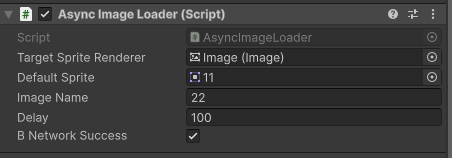
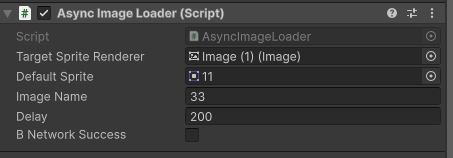
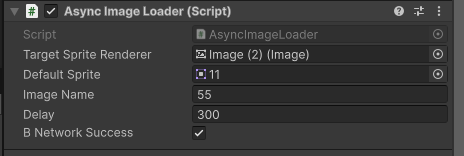
테스트 결과
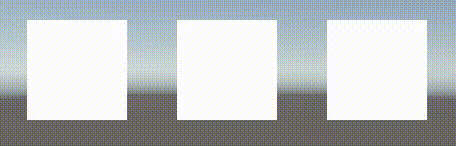
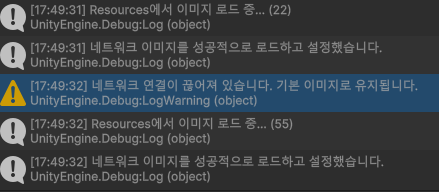
이미지 1과 3은 bool 값이 true라 성공적으로 이미지가 변동된 모습이고
이미지 2는 bool 값이 false라 기본 이미지로 보입니다.
느낀 점
UniTask가 생각보다 Task보다 그렇게 좋은건 아니라는 걸 느꼈고 지금은 겉핥기 식으로 해서 사용법이 쉬웠지만 좀 더 복잡한 작업을 해야할 때에는 연동이 어려울 것으로 느껴졌습니다. 이를 위해 UniTask도 공부를 많이 해놔야 될 것 같은 필요성을 느낍니다..
- 제가 조사한 내용이 맞지 않거나 잘못 된 경우에 댓글로 잘못된 점 지적해주시면 감사합니다 ! (´._.`)
